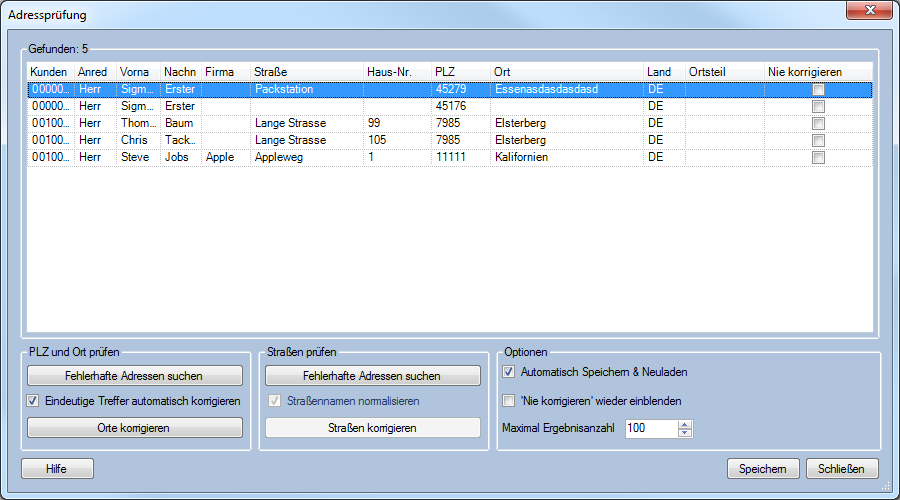Adressenprüfung
Version vom 8. Juni 2011, 15:35 Uhr von Jaeger (Diskussion | Beiträge)
Allgemeines
Mit Hilfe des Adressprüfung können Sie alle Adressen (für die unterstützten Länder, zur Zeit nur DE) prüfen und korrigieren. Sie erreichen die Funktion über den Menüpunkt Auftrag/Adressenprüfung.
In diesem Dialog können Sie:
- PLZ und Ort prüfen Prüft den Adressbestand darauf, ob die PLZ der Adresse im jeweiligen Land existiert und ob der Ort ein gültiger Ort für die PLZ ist.
- Straßen prüfen Prüft den Adressbestand darauf, ob die Straße gültig für die PLZ ist.
- Durch Doppelklick oder das Kontextmenü der Ergebnisliste die Adresse manuell korrigieren.
Nach dem Start der Funktion ist die Liste der zu bearbeitenden Adressen erst einmal leer. Durch Klick auf einen der beiden Fehlerhafte Adressen suchen-Buttons lesen Sie Adressen ein, die den jeweiligen Fehlerkriterien entsprechen. Es empfiehlt sich, zuerst PLZ und Ort zu prüfen, da hierbei auch die PLZs gefunden werden, für die es keinen Eintrag gibt.
Sobald die Liste gefüllt ist, können Sie:
- Durch Anklicken der CheckBox in der Spalte Nie korrigieren die Adresse für die weitere Prüfung sperren.
- Durch Doppelklick auf einen Listeneintrag die manuelle Korrektur aufrufen
- Ja nachdem, welchen der beiden Fehlerhafte Adressen suchen-Buttons Sie angeklickt haben, können Sie durch Klick auf Orte korrigieren bzw. Strassen korrigieren die entsprechende Sammelkorrektur starten.
Allgemeine Optionen:
- Maximale Ergebnisanzahl - Hiermit begrenzen Sie die Zahl der gleichzeitig zu prüfenden Adressen
- Automatisch speichern & Neuladen Wenn diese CheckBox angehakt ist, werdden nach der Sammelkorrektur (Orte korrigieren bzw. Strassen korrigieren) die korrigierten Adressen gespeichert und automatisch die jeweilige Prüfung (PLZ und Ort prüfen bzw. Straßen prüfen) erneut gestartet.
- 'Nie korrigieren' ignorieren Normalerweise werden Adressen, bei denen das 'Nie korrigieren'-Flag gesetzt ist, bei der Prüfung übersprungen, ist diese CheckBox angehakt, werden diese in die Prüfung mit einbezogen.
PLZ und Ort prüfen
- Stellen Sie mit Hilfe der maximalen Ergebnisanzahl ein, wieviele Adressen Sie in einem Rutsch korrigieren möchten.
- Wenn Sie nach dem Bearbeiten direkt den nächsten Block laden möchten, haken Sie die CheckBox Automatisch speichern & Neuladen an.
- Klicken Sie auf Fehlerhafte Adressen suchen im Bereich PLZ und Ort prüfen, um die Liste der fehlerhaften Adressen zu füllen.
- Wenn Sie möchten, das eindeutig einer PLZ zuzuordnende Ortsnamen automatisch korrigiert werden sollen, haken Sie die CheckBox Eindeutige Treffer automatisch korrigieren an.
- Um den Korrekturlauf zu starten klicken Sie Orte korrigieren an.
Das Programm prüft jetzt nacheinander die Adressen in der Liste. Je nach Prüfergebnis werden pro Adresse folgende Aktionen durchgeführt:- Die PLZ der Adresse wurde nicht in der Liste der gültigen Postleitzahlen gefunden. => Es wird ein Dialog angezeigt, in dem anhand des Ortsnamens nach einer passenden PLZ gesucht werden kann.
- Die PLZ der Adresse wurde einmal in der Liste der gültigen Postleitzahlen gefunden. => Entweder wird der Ortsname der Adresse automatisch korrigiert oder nach einer entsprechenden Rückfrage.
- Die PLZ der Adresse wurde mehr als einmal in der Liste der gültigen Postleitzahlen gefunden. => Es wird eine Liste aller der PLZ zugeordneten Ortsnamen angezeigt.
- Nachdem eine Adresse bearbeitet und korrigiert (oder übersprungen) wurde, wird die nächste Adresse geprüft.
- Wurden alle Adressen geprüft (oder die Prüfung abgebrochen) müssen die geänderten Adressen gespeichert werden. Entweder geschieht dies automatisch (wenn die CheckBox Automatisch speichern & Neuladen angehakt ist) oder durch Klick auf den Button Speichern.
Straßen prüfen
- Fehlerhafte Adressen suchen
- Straßennamen normalisieren
- Straßen korrigieren
Manuelle Adresskorrektur
- Siehe auch